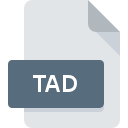
Dateiendung TAD
Total Annihilation Demo Saved Game Data
-
DeveloperCavedog Entertainment
-
Category
-
Popularität3.6 (3 votes)
Was ist TAD-Datei?
Das Dateinamensuffix TAD wird hauptsächlich für Total Annihilation Demo Saved Game Data -Dateien verwendet. Die Spezifikation Total Annihilation Demo Saved Game Data wurde von Cavedog Entertainment erstellt. Dateien mit der Endung TAD können von Programmen verwendet werden, die für die Plattform vertrieben werden. Die Datei "TAD" gehört zur Kategorie "Computerspieldateien", genau wie die in unserer Datenbank aufgelisteten Dateinamenerweiterungen "1509". Total Annihilation ist mit Abstand das am häufigsten verwendete Programm für die Arbeit mit TAD-Dateien. Die Software Total Annihilation wurde von Cavedog Entertainment erstellt. Weitere Informationen zur Software und den TAD-Dateien finden Sie auf der offiziellen Website des Entwicklers.
Programme die die Dateieendung TAD unterstützen
TAD-Dateien können auf allen Systemplattformen, auch auf Mobilgeräten, gefunden werden. Es gibt jedoch keine Garantie, dass diese Dateien jeweils ordnungsgemäß unterstützt werden.
Wie soll ich die TAD Datei öffnen?
Probleme beim Zugriff auf TAD können verschiedene Ursachen haben. Positiv zu vermerken ist, dass die am häufigsten auftretenden Probleme im Zusammenhang mit Total Annihilation Demo Saved Game Data dateien nicht komplex sind. In den meisten Fällen können sie ohne Unterstützung eines Spezialisten schnell und effektiv angegangen werden. Wir haben für Sie eine Liste erstellt, die Ihnen bei der Lösung der Probleme mit TAD-Dateien hilft.
Schritt 1. Downloaden und installieren Sie Total Annihilation
 Probleme beim Öffnen von und beim Arbeiten mit TAD-Dateien haben höchstwahrscheinlich nichts mit der Software zu tun, die mit den TAD-Dateien auf Ihrem Computer kompatibel ist. Um dieses Problem zu beheben, rufen Sie die Entwickler-Website Total Annihilation auf, laden Sie das Tool herunter und installieren Sie es. So einfach ist das Oberhalb finden Sie eine vollständige Liste der Programme, die TAD-Dateien unterstützen, sortiert nach den Systemplattformen, für die sie verfügbar sind. Eine der risikofreiesten Methoden zum Herunterladen von Software ist die Verwendung von Links, die von offiziellen Händlern bereitgestellt werden. Besuchen Sie die Website Total Annihilation und laden Sie das Installationsprogramm herunter.
Probleme beim Öffnen von und beim Arbeiten mit TAD-Dateien haben höchstwahrscheinlich nichts mit der Software zu tun, die mit den TAD-Dateien auf Ihrem Computer kompatibel ist. Um dieses Problem zu beheben, rufen Sie die Entwickler-Website Total Annihilation auf, laden Sie das Tool herunter und installieren Sie es. So einfach ist das Oberhalb finden Sie eine vollständige Liste der Programme, die TAD-Dateien unterstützen, sortiert nach den Systemplattformen, für die sie verfügbar sind. Eine der risikofreiesten Methoden zum Herunterladen von Software ist die Verwendung von Links, die von offiziellen Händlern bereitgestellt werden. Besuchen Sie die Website Total Annihilation und laden Sie das Installationsprogramm herunter.
Schritt 2. Aktualisieren Sie Total Annihilation auf die neueste Version
 Sie können immer noch nicht auf TAD-Dateien zugreifen, obwohl Total Annihilation auf Ihrem System installiert ist? Stellen Sie sicher, dass die Software auf dem neuesten Stand ist. Manchmal führen Softwareentwickler neue Formate ein, die bereits zusammen mit neueren Versionen ihrer Anwendungen unterstützt werden. Dies kann eine der Ursachen sein, warum TAD-Dateien nicht mit Total Annihilation kompatibel sind. Die neueste Version von Total Annihilation sollte alle Dateiformate unterstützen, die mit älteren Versionen der Software kompatibel waren.
Sie können immer noch nicht auf TAD-Dateien zugreifen, obwohl Total Annihilation auf Ihrem System installiert ist? Stellen Sie sicher, dass die Software auf dem neuesten Stand ist. Manchmal führen Softwareentwickler neue Formate ein, die bereits zusammen mit neueren Versionen ihrer Anwendungen unterstützt werden. Dies kann eine der Ursachen sein, warum TAD-Dateien nicht mit Total Annihilation kompatibel sind. Die neueste Version von Total Annihilation sollte alle Dateiformate unterstützen, die mit älteren Versionen der Software kompatibel waren.
Schritt 3. Weisen Sie Total Annihilation zu TAD-Dateien
Stellen Sie nach der Installation von Total Annihilation (der neuesten Version) sicher, dass es als Standardanwendung zum Öffnen von TAD-Dateien festgelegt ist. Die Zuordnung von Dateiformaten zur Standardanwendung kann je nach Plattform in Details unterschiedlich sein, die grundlegende Vorgehensweise ist jedoch sehr ähnlich.

Ändern Sie die Standardanwendung in Windows.
- Wenn Sie mit der rechten Maustaste auf das TAD klicken, wird ein Menü geöffnet, aus dem Sie die Option auswählen sollten
- Klicken Sie auf und wählen Sie dann die Option
- Um den Vorgang abzuschließen, wählen Sie Weitere Eintrag suchen und wählen Sie im Datei-Explorer den Installationsordner Total Annihilation. Bestätigen Sie mit dem Häkchen Immer dieses Programm zum Öffnen von TAD-Dateien verwenden und klicken Sie auf die Schaltfläche .

Ändern Sie die Standardanwendung in Mac OS.
- Wählen Sie im Dropdown-Menü, auf das Sie durch Klicken auf die Datei mit der Dateiendung TAD zugreifen, die Option
- Suchen Sie die Option - klicken Sie auf den Titel, falls dieser ausgeblendet ist
- Wählen Sie Total Annihilation und klicken Sie auf
- In einem Meldungsfenster wird darauf hingewiesen, dass diese Änderung auf alle Dateien mit der Dateiendung TAD angewendet wird. Mit einem Klick auf bestätigen Sie Ihre Auswahl.
Schritt 4. Stellen Sie sicher, dass die ROZ nicht fehlerhaft ist
Wenn Sie die Anweisungen aus den vorherigen Schritten befolgt haben, das Problem jedoch noch nicht behoben ist, sollten Sie die betreffende ROZ-Datei überprüfen. Probleme beim Öffnen der Datei können aus verschiedenen Gründen auftreten.

1. Stellen Sie sicher, dass die betreffende ROZ nicht mit einem Computervirus infiziert ist
Wenn das TAD tatsächlich infiziert ist, blockiert die Malware möglicherweise das Öffnen. Scannen Sie die Datei TAD sowie Ihren Computer nach Malware oder Viren. TAD-Datei ist mit Schadprogrammen infiziert? Befolgen Sie die von Ihrer Antivirensoftware vorgeschlagenen Schritte.
2. Stellen Sie sicher, dass die Datei mit der Dateiendung TAD vollständig und fehlerfrei ist
Haben Sie die fragliche TAD-Datei von einer anderen Person erhalten? Bitten Sie ihn / sie, es noch einmal zu senden. Es ist möglich, dass die Datei nicht ordnungsgemäß auf einen Datenspeicher kopiert wurde und unvollständig ist und daher nicht geöffnet werden kann. Wenn die TAD-Datei nur teilweise aus dem Internet heruntergeladen wurde, versuchen Sie, sie erneut herunterzuladen.
3. Überprüfen Sie, ob der Benutzer, als der Sie angemeldet sind, über Administratorrechte verfügt.
Es besteht die Möglichkeit, dass nur Benutzer mit ausreichenden Systemberechtigungen auf die betreffende Datei zugreifen können. Melden Sie sich von Ihrem aktuellen Konto ab und bei einem Konto mit ausreichenden Zugriffsrechten an. Öffnen Sie dann die Datei Total Annihilation Demo Saved Game Data.
4. Überprüfen Sie, ob Ihr System die folgenden Anforderungen erfüllt: Total Annihilation
Die Betriebssysteme stellen möglicherweise genügend freie Ressourcen fest, um die Anwendung auszuführen, die TAD-Dateien unterstützt. Schließen Sie alle laufenden Programme und versuchen Sie, die Datei TAD zu öffnen.
5. Stellen Sie sicher, dass Sie die neuesten Treiber, Systemupdates und Patches installiert haben
Die neuesten Versionen von Programmen und Treibern können Ihnen dabei helfen, Probleme mit Total Annihilation Demo Saved Game Data -Dateien zu lösen und die Sicherheit Ihres Geräts und Betriebssystems zu gewährleisten. Es kann vorkommen, dass die TAD-Dateien mit aktualisierter Software, die einige Systemfehler behebt, ordnungsgemäß funktionieren.
Möchten Sie helfen?
Wenn Sie zusätzliche Informationen bezüglich der Datei TAD besitzen, würden wir sehr dankbar sein, wenn Sie Ihr Wissen mit den Nutzern unseres Service teilen würden. Nutzen Sie das Formular, dass sich hier befindet, und senden Sie uns Ihre Informationen über die Datei TAD.

 Windows
Windows 
